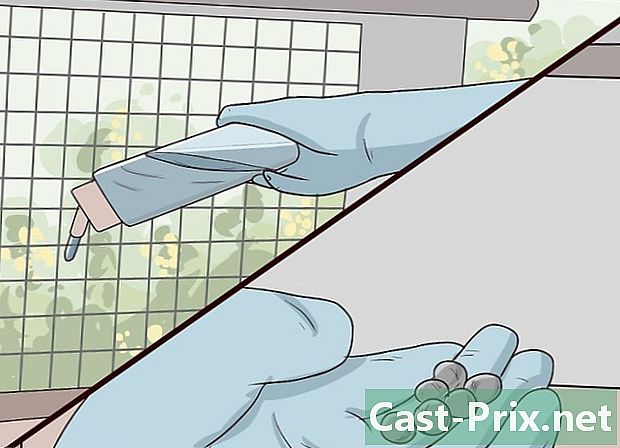コンピューターをリセットする方法
著者:
Roger Morrison
作成日:
26 9月 2021
更新日:
11 5月 2024

コンテンツ
この記事は、コンテンツの正確性と完全性を保証するために、編集者と有資格の研究者の協力を得て書かれました。この記事には5つの参考文献が引用されていますが、それらはページの下部にあります。
のコンテンツ管理チームは、編集チームの作業を注意深く調べて、各アイテムが当社の高品質基準に準拠していることを確認します。
工場出荷時の構成の復元とも呼ばれるコンピューターのリセットは、オペレーティングシステムをクリーンに再インストールする場合や、コンピューターを誰かに販売する場合に行うのが最適です。リセットプロセスは、モデル、製造元、およびオペレーティングシステムによって異なります。
ステージ
方法1/4:
Windows 10
- 5 指示に従ってください。 画面のプロンプトに従ってWindows 8を再インストールします。復元が完了すると、Windows 8に構成画面が表示されます。
- コンピューターを復元すると、Windows 8が再インストールされます。以前にWindows 8.1にアップグレードしたことがある場合は、再インストール後に再起動する必要があります。
方法3/4:
Windows 7 / Vista
- 1 ファイルをバックアップします。 外部ドライブ、USBフラッシュドライブ、またはオンラインバックアップシステムに保存するファイルのバックアップを作成します。コンピューターをリセットすると、すべての個人ファイルとシステムデータが消去されます。
- 2 PCを再起動します。 再起動中に、画面上のいくつかの情報、メニューを表示するキーを探します 高度な起動オプション。このキーは、PCのモデルとメーカーによって異なります。 DellコンピューターではF8を押す必要がありますが、HPではF11になります。
- Windowsインストールディスクを光学ドライブに挿入して使用することもできます。挿入したら開く コントロールパネル 次に選択 再インストール それから 高度な復元 そして最後にオプションを選択します CD / DVDからWindowsを再インストールする。 Windowsは、PCを再起動してWindowsを再インストールするプロセスをガイドします。
- 3 復元オプションにアクセスします。 キーを押して、のメニューにアクセスします 高度な復元オプション またはのメニューで 復元.
- 4 復元を開始します。 オプションを選択 リセット 若しくは 戻します。 Windows 7またはWindows Vistaでは、このオプションの名前は、マシンのモデルと製造元によって異なる場合があります。ほとんどの場合、このオプションの近似名は 工場出荷時の設定を復元する.
- 5 指示に従ってください。 画面の指示に従って、PCを復元します。完了すると、Windowsに構成画面が表示され、PCが工場出荷時設定にリセットされます。広告
方法4/4:
Mac OS X
- 1 ファイルをバックアップします。 外部ドライブ、USBフラッシュドライブ、またはオンラインバックアップシステムに保存するファイルのバックアップを作成します。 OS Xをリセットすると、すべての個人ファイルとシステムデータが消去されます。
- 2 コンピューターを再起動します。 メニューをクリックします アップル そして選択 再起動.
- 3 復元メニューを表示します。 再起動するとき、グレーのスタート画面でキーを押したままにします CMD と R 復元メニューが表示されるまで押します。
- 4 ハードドライブを消去します。 表示されるオプションのリストで、選択します ディスクユーティリティ それから 続けます.
- 5 消去するディスクを選択します。 左の列で、消去するディスクを選択し、クリックします 消します.
- 6 フォーマットのタイプを選択します。 表示されるポップアップウィンドウで、 OS X拡張(ジャーナリング) ドロップダウンメニューで フォーマット.
- 7 ディスクに名前を付けます。 ディスクの名前を入力してクリックします 消します。 OS Xはドライブを消去してフォーマットします。これには数分かかる場合があります。
- 8 ディスクオプションを閉じます。 ディスクがフォーマットされたら、クリックします ディスクユーティリティ 次に選択 ディスクユーティリティを終了する。これにより、ディスクユーザーウィンドウが閉じます。
- 9 再インストールを開始します。 クリックしてください OS Xを再インストールします それから 続けます.
- 10 指示に従ってください。 画面の指示に従ってください。システムは工場出荷時の設定で再インストールされます。広告
アドバイス

- Windows 7またはWindows Vistaを使用している場合は、ユーザーマニュアルを参照して、PCをリセットする正確な手順を確認してください。リカバリディスクがない場合は、インストール済みのリカバリパーティションを使用してコンピューターを復元する必要があります。このパーティションの場所と復元手順は、コンピューターのモデルと製造元によって異なります。